把文字替换成图片首先把图片复制到 剪贴板中,然后打开替换对话框,在;查找内容”框中输入将被替换的文字,接着在;替换为”框中输入;^c”(注意:输入的一定要是半角字符,c要小写),单击替换 即可。说明:;^c”的意思就是指令WordXP以剪贴板中的内容替换;查找内容”框中的内 容。按此原理,;^c”还可替换包括回车符在内的任何可以复制到剪贴板的可视内容,甚至Excel表格。三招去掉页眉那条横线1、在页眉中,在;格式”-;边框和底纹”中设置表格和边框为;无”,应用于;段落”2、同上,只是把边框的颜色设置为白色(其实并没有删的,只是看起来没有了,呵呵)3、在;样式”栏里把;页眉”换成;正文”就行了——强烈推荐! 会多出--(两个横杠) 这是用户不愿看到的,又要多出一步作删除--解决方法:替换时在前引号前加上一个空格 问题就解决了
插入日期和时间的快捷键Alt Shift D:当前日期Alt Shift T:当前时间 批量转换全角字符为半角字符首先全选。然后;格式”→;更改大小写”,在对话框中先选中;半角”,确定即可 Word启动参数简介单击;开始→运行”命令,然后输入Word所在路径及参数确定即可运行,如;C: PROGRAM FILES MICROSOFT Office Office 10 WINWord.EXE /n”,这些常用的参数及功能如下:/n:启动Word后不创建新的文件。/a:禁止插件和通用模板自动启动。/m:禁止自动执行的宏。/w:启动一个新Word进程,独立与正在运行的Word进程。/c:启动Word,然后调用Netmeeting。/q:不显示启动画面。 另外对于常需用到的参数,我们可以在Word的快捷图标上单击鼠标右键,然后在;目标”项的路径后加上该参数即可。快速打开最后编辑的文档如果你希望Word在启动时能自动打开你上次编辑的文档,可以用简单的宏命令来完成:(1)选择;工具”菜单中的;宏”菜单项,单击;录制新宏”命令打开;录制宏”对话框;(2)在;录制宏”对话框中,在;宏名”输入框中输入;autoexec”,点击;确定”;(3)从菜单中选择;文件”,点击最近打开文件列表中显示的第一个文件名;并;停止录制”。保存退出。下次再启动Word时,它会自动加载你工作的最后一个文档。 格式刷的使用1、设定好文本1的格式。 2、将光标放在文本1处。3、单击格式刷按钮。4、选定其它文字(文本2),则文本2的格式与文本1 一样。若在第3步中单击改为双击,则格式刷可无限次使用,直到再次单击格式刷(或按Esc键)为止。删除网上下载资料的换行符(象这种;↓”)在查找框内输入半角^l(是英文状态下的小写L不是数字1),在替换框内不输任何内容,单击全部替换,就把大量换行符删掉啦。选择性删除文件菜单下的最近使用的文件快捷方式。工具→选项→常规把;列出最近使用文件数改为0”可以全部删除,若要选择性删除,可以按ctrl Alt -三个键,光标变为一个粗减号后,单击文件,再单击要删除的快捷方式就行了。建立一个矩形选区:一般的选区建立可用鼠标左键,或用shift键配合pgup、pgdn、home、end、箭头等功能键,当复制一个规则的矩形区域时,可先按住Alt键,然后用鼠标左键来选。我一般用此来删除段首多余的成块的空格。大家试一试*^_^* 将字体快速改为上标或下标的方法:本人在一次无意间发现了这个方法,选定你要下标的字,然后在英文状态下按住Ctrl,再按一下BASKSPACE旁的 /=的键,就可以了。上标只要在按Ctrl的同时也按住Shift,大家可以试试。让Word表格快速一分为二将光标定位在分开的表格某个位置上,按下;Ctrl Shift Enter”组合键。这时你就会发现表格中间自动插入一个空行,这样就达到了将一个表格一分为二的目的。 用Word来拆字首先点击;工具/自定义/命令/分解图片”,按住鼠标左键把它拖放到工具栏任意位置即可;然后点击;插入/图片/艺术字”,例如输入空心字;心”,选择该;心”字剪切,在选择性粘贴中选图片(Windows图元文件),选中该字,点击工具栏中的;分解图片”按钮,这样可以选择;心”中的任意笔画进行一笔一画的拆分了。 快速删除段前段后的任意多个空格选定这些段段落,单击居中按钮,然后再单击原来的那种对齐方式按钮(如果原来是居中对齐的,先单击其它对齐方式按钮,再单击居中按钮就行了),是不是这些空格全不见了?只要打开WORD新建一个空文档的时候,出现的不是空的文档,而是我以前打的一份文档首先:将资源管理器设置为显示所有文件和文件夹;然后:C:Documents and SettingsAdministratorApplication DataMicrosoftTemplates文件夹下将所有Normal.doc文件删掉;然后:OK(XP系统)
 win10输入法不见了
win10输入法不见了
不久之前微软官方宣布停止了win7系统的更新,很多用户选择更新......
阅读 CPU温度过高的解决方法:如何降低CPU温度
CPU温度过高的解决方法:如何降低CPU温度
CPU温度过高是许多电脑用户的常见问题,尤其是在高性能任务如......
阅读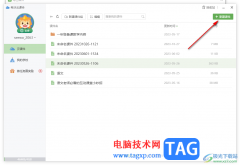 电脑版希沃白板5导出ppt课件的方法
电脑版希沃白板5导出ppt课件的方法
希沃白板5是一些教师会使用到的课件制作软件,可以通过该软件......
阅读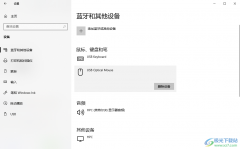 win10删除虚拟光驱设备的方法
win10删除虚拟光驱设备的方法
win10电脑在我们的生活中和工作中是使用十分频繁且非常重要的......
阅读 无线网络故障快速修复技巧:如何恢复无
无线网络故障快速修复技巧:如何恢复无
无线网络的普及使得我们在日常生活和工作中越来越依赖于它的......
阅读 Steam Deck 已经支持 Xbox 云游
Steam Deck 已经支持 Xbox 云游 爱字幕软件怎么免费换脸
爱字幕软件怎么免费换脸 QQ音乐扑通房间怎么进入
QQ音乐扑通房间怎么进入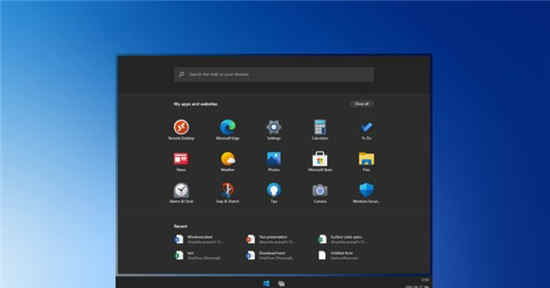 Windows 10X具有聪明的安全功
Windows 10X具有聪明的安全功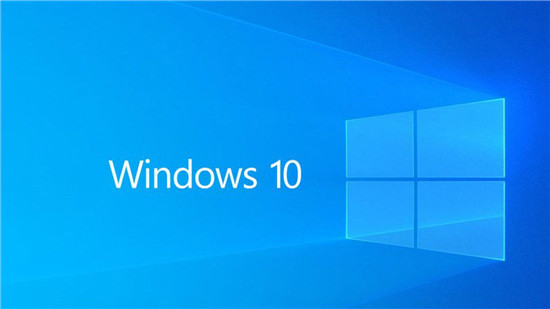 微软为Windows 10用户发布了
微软为Windows 10用户发布了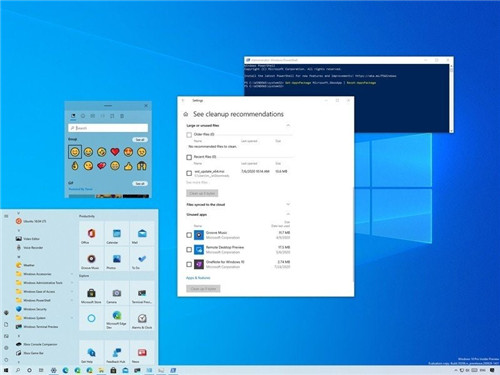 Windows10系统 build 20206(及更
Windows10系统 build 20206(及更 比较常见的电脑病毒有哪
比较常见的电脑病毒有哪 Windows 10零日漏洞利用:尽
Windows 10零日漏洞利用:尽 影之刃3缚罪镣铐在哪刷?
影之刃3缚罪镣铐在哪刷? 《方舟生存进化》双狼b
《方舟生存进化》双狼b 奥奇传说手游破阵天下1
奥奇传说手游破阵天下1 洗衣机从机械按钮到电子
洗衣机从机械按钮到电子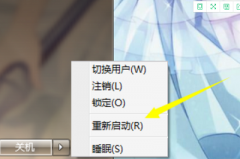 华硕主板如何恢复出厂设
华硕主板如何恢复出厂设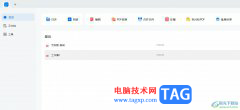 轻闪PDF一页变两页的教
轻闪PDF一页变两页的教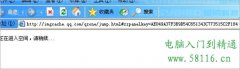 qq空间打不开怎么办,为什
qq空间打不开怎么办,为什 WPS Word表格外框线更改成
WPS Word表格外框线更改成 wps表格加密后忘记密码的
wps表格加密后忘记密码的 安卓android5.0支持哪些机型
安卓android5.0支持哪些机型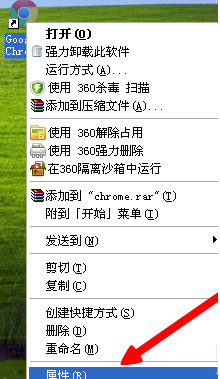 win7纯净版系统在Chrome浏览
win7纯净版系统在Chrome浏览 360安全路由怎么设置?
360安全路由怎么设置? 磊科路由器如何隐藏wifi信
磊科路由器如何隐藏wifi信
很多小伙伴在编辑文字文档时都会选择使用Word程序,因为Word程序中的功能能够帮助我们在文档中对文字、段落等进行设置以及调整,提高文档格式的标准性。有的小伙伴在使用Word程序编辑文字...
次阅读

Word 2007默认将最近打开过的文档记录下来,以方便用户下次编辑该文档时打开该文档。有时用户处于保护隐私的要求,需要将Word 2007文档打开历史记录删除,或者关闭Word文档历史记录功...
次阅读

word是一款由微软公司发布的一款文字处理工具,用户一般会用来修改文档格式或是编写文章等,只要是文字的编辑问题,都可以在word软件中来解决,因此word软件深受用户的喜爱,为用户带来了...
次阅读

Word是一款功能十分丰富的文档编辑程序,在Word中,我们可以给文章设置不同级别的标题,添加下划线、波浪线或是数字符号,还可以根据自己的需求来设置文章的格式,使用起来十分的方便。...
次阅读
在使用word文档过程中,如遇到停电,或不小心把文档关了,都是很头疼的事。这就需要大家在采取保护措施的同时,也要多多注意。 一、改变Word 定时存盘的时间间隔 在许多软件中都...
次阅读

在Word文档里录入文字时,设置好隔一段时间自动保存文档,可以确保遭遇突然停电,电脑关机,或是突然不小心关掉了word软件时,可以恢复最近一次保持的文档,把损失降低到最小。...
次阅读

很多小伙伴都喜欢使用Word程序来对文字文档进行编辑,因为Word中的功能十分的丰富,可以满足我们对于文档编辑的各种需求,当文档编辑中遇到了问题,我们也可以使用Word中的工具进行解决。...
次阅读

在Word 2007文档中,用户可以很容易地将文字转换成表格。其中关键的操作是使用分隔符号将文本合理分隔。Word 2007能够识别常见的分隔符,例如段落标记(用于创建表格行)、制表符和逗...
次阅读

word是一款专业的文档文件处理工具,为用户带来了许多的便利和好处,在这款办公软件中用户可以体验到专业且强大的文字编排功能,为用户带来了不错的使用感受,因此word软件吸引了不少的...
次阅读

很多小伙伴在使用Word编辑文本文档时都会发现文档中每一行都会出现一个回车符号,这其实是段落符号,用于标记段落的,如果我们不希望自己在编辑文档时页面中出现该符号,我们可以打开...
次阅读

word软件是大部分用户经常使用的软件,里面有着专业性极强的编辑功能,给用户带来了不少的便利,进一步提升了用户的办事效率,因此word软件拥有着大量的用户群体,当用户在编辑文档文件...
次阅读

Word文档是一款非常好用的文字处理软件,在Word文档中我们可以对文本内容进行专业化的编辑处理。如果有需要我们还可以使用其中的“修订”模式进行多人合作编辑。如果后续不再需要进行合...
次阅读

对齐方式是段落内容在文档的左右边界之间的横向排列方式。Word共有5种对齐方式:左对齐、右对齐、居中对齐、两端对齐和分散对齐。 设置段落对齐方式最简捷的方法是使用格式工具...
次阅读

大部分用户在编辑文档文件时,一般都会选择在word软件中来解决,这是因为word软件中的功能是很强大的,能够帮助用户简单轻松的完成编辑工作,让用户收获了不少的便利和帮助,所以word软件...
次阅读
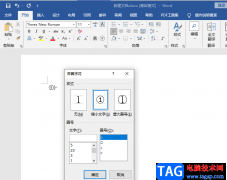
很多小伙伴在编辑文字文档时都会首选Word,因为对比WPS,Word的稳定性更好,功能丰富,操作起来对新手也很友好。在使用Word的过程中,有的小伙伴可能会需要在文章中插入带圈字符,用来强调...
次阅读